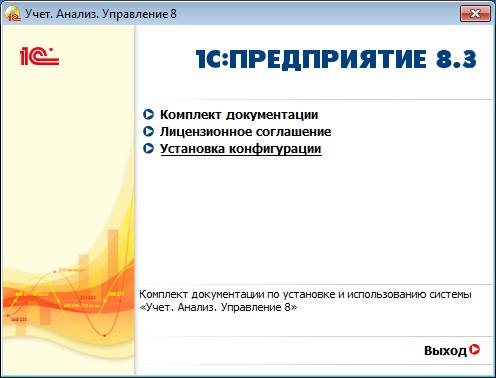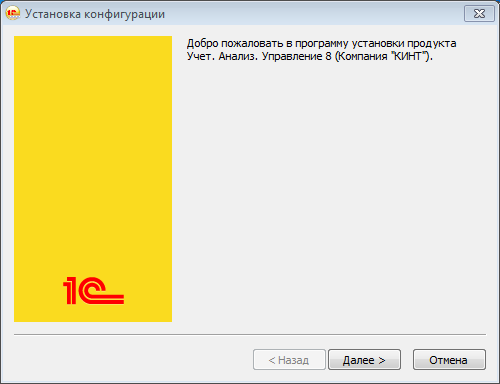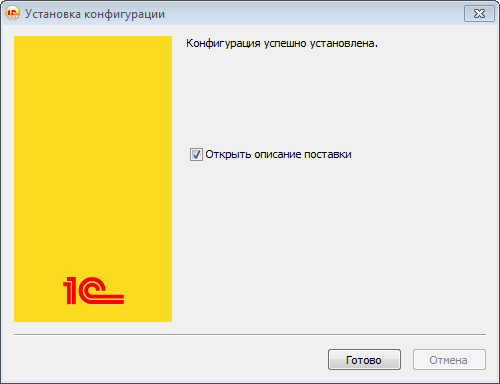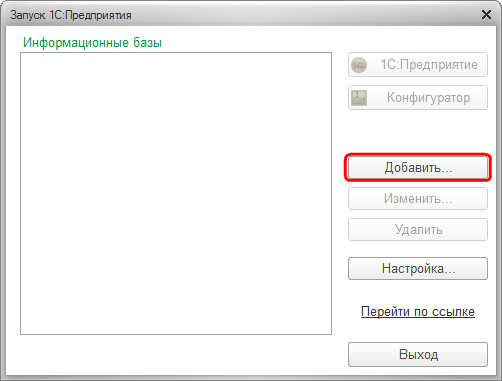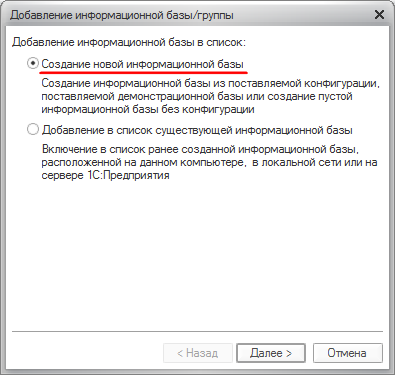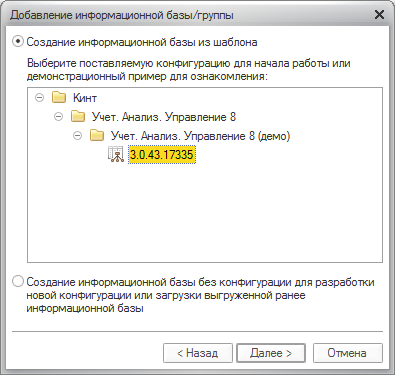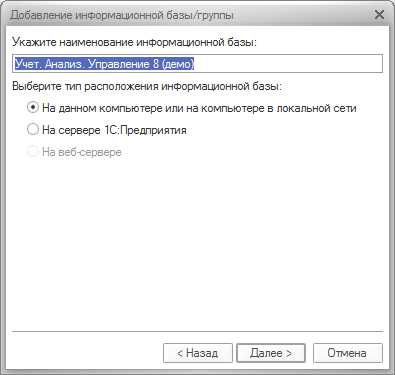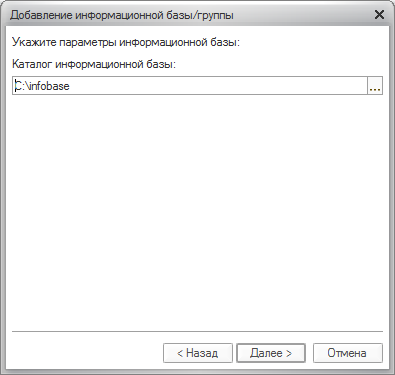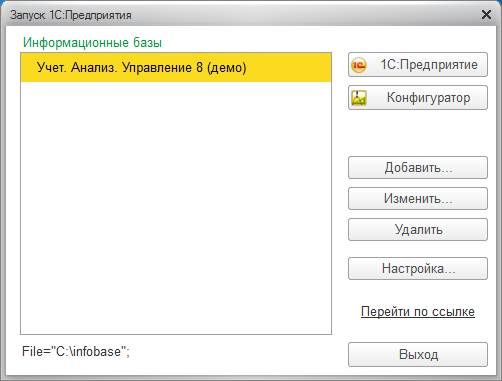1С8:Установка конфигураций — различия между версиями
(→Создание информационной базы) |
|||
| Строка 1: | Строка 1: | ||
| − | <noinclude>[[Категория: | + | <noinclude>[[Категория:Установка и обновление|*03]]</noinclude> |
{| align="right" | {| align="right" | ||
| __TOC__ | | __TOC__ | ||
Версия 01:21, 14 января 2021
Программные продукты
Инструкция по установке актуальна для продуктов (конфигураций):
Системные требования
Информация по ключам защиты 1С
В статье http://its.1c.ru/db/v83doc#bookmark:adm:TI000000305 описаны различные варианты установки и использования ключей защиты 1С.
Комплект поставки
В комплект поставки программных продуктов входят две информационные базы, имеющие одинаковую конфигурацию: демонстрационная и основная.
- Демонстрационная информационная база (файл с расширением .dt) предназначена для того, чтобы продемонстрировать практическую работу описываемой конфигурации, и уже содержит набор документов и операций абстрактной организации. Демонстрационную базу следует использовать для освоения программы.
- Основная информационная база (файл с расширением .cf) предназначена собственно для ведения учета.
Установка программных продуктов
Установка платформы
Установка шаблонов
Запустите файл установки программы и следуйте указаниям.
Для установки программы выберите пункт Установка конфигурации:
Программа предложит указать путь к папке, в которой будут находиться шаблоны конфигурации. Вы можете согласиться с предложенным вариантом или выбрать другой каталог. Нажмите кнопку Далее.
После завершения установки можно ознакомиться с описанием особенностей поставки и документацией:
Создание информационной базы
1. Запустите программу «1С:Предприятие»:
2. Создайте новую информационную базу. Нажмите кнопку Добавить:
3. Выберите Создание новой информационной базы:
4. Выберите шаблон, из которого будет создана база:
5. Укажите название и параметры размещения информационной базы:
После этого можно войти в созданную информационную базу: